高途课堂怎么检查新版本-高途课堂检查新版本教程
2024-04-06 17:12:41发表
作者:乱世TICH
高途课堂怎么检查新版本?高途课堂检查新版本教程如下:打开高途课堂,进入“我的”→“设置”→“关于高途”,点击“检查新版本”,如有更新显示详情并点击“更新”,按提示完成安装,注意界面变动时参考帮助文档或咨询客服。
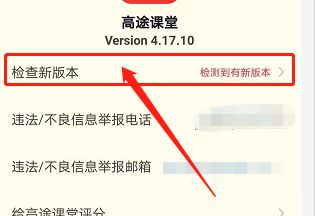
检查新版本教程攻略详情
1. 打开高途课堂应用:
在您的手机或平板电脑上,找到并点击高途课堂应用图标,启动应用程序。
2. 进入个人中心:
登录后,通常在主界面的底部导航栏或右上角找到“我的”或“个人中心”,点击进入。
3. 进入设置:
在个人中心界面内,寻找并点击右上角的“设置”图标(通常表现为齿轮形状),进入应用设置菜单。
4. 访问“关于高途”:
在设置列表中,找到并点击“关于高途”选项,这通常位于设置菜单的中部或底部位置。
5. 执行版本检查:
在“关于高途”页面中,您应能看到当前应用版本信息以及一个“检查新版本”或类似的按钮。点击此按钮,应用将连接至服务器,查询是否有可用的新版本更新。
6. 查看更新结果:
如果有新版本,系统会显示更新详情,包括新版本的功能介绍、大小等信息,并提供“更新”或“下载并安装”按钮供您立即升级。如果没有新版本,应用会提示您已是最新版。
7. 进行更新:
若发现新版本,点击更新按钮,按照屏幕指示完成下载和安装过程。期间可能需要您确认权限请求或保持网络连接稳定。安装完毕后,通常无需重新登录,可以直接使用更新后的高途课堂应用。
请留意,高途课堂的界面设计和具体操作路径可能会随应用版本更新而有所变动。如遇不同,可参照应用内的帮助文档,或联系高途课堂客服获取最新指引。
相关资讯
- 新片场怎么检测新版本-新片场检测新版本教程[09-25]
- 高途课堂怎么报名-高途课堂报名教程[03-31]
- 高途课堂怎么退出登录-高途课堂退出登录教程[03-30]
- 高途课堂怎么清除缓存-高途课堂清除缓存教程[04-07]
- 高途课堂怎么兑换课程-高途课堂兑换课程教程[04-04]
- 高途课堂怎么预约报名-高途课堂预约报名教程[03-01]
- 高途课堂怎么查看素养-高途课堂查看素养教程[03-31]
- 高途课堂怎么更改学校-高途课堂更改学校教程[03-31]
- 高途课堂怎么设置密码-高途课堂设置密码教程[04-11]
- 高途课堂怎么设置年级-高途课堂设置年级教程[04-09]
最新专题
网友评论
没有符合条件的内容
热门攻略
-
1
-
2
-
3
-
4
-
5
-
6
-
7
最新攻略
-
1
-
2
-
3
-
4
-
5
-
6
-
7




































